iOS系统自带的邮件APP是大多数iOS用户都会使用的一款内置APP,界面清爽,交互简单。而QQ邮箱又是国内用户使用最频繁的邮箱。很多人都习惯把它绑定到邮件APP中使用,以前,我们可以很轻易的把他添加到邮件APP里。但是不知道从哪天开始,在邮件中绑定QQ邮箱变成了玄学,不是无法绑定成功,就是即使绑定成功了能收到邮件了也无法发邮件。今天,我就来一次性帮大家解决掉这些问题。
1,IMAP:
IMAP是什么?IMAP,即Internet Message Access Protocol(互联网邮件访问协议),你可以通过这种协议从邮件服务器上获取邮件的信息、下载邮件等。IMAP与POP类似,都是一种邮件获取协议。不同于POP的从服务器单向下载,IMAP支持双向同步。在本地对邮件做出的更改动作(例如删除、移动、标为已读等)也会被同步到邮件服务器上。同时,IMAP可以只下载邮件的主题,只有当你真正需要的时候,才会下载邮件的所有内容。因此近些年IMAP已经逐渐取代POP成为主要的邮件收信协议。
2,开启QQ邮箱的IMAP服务:
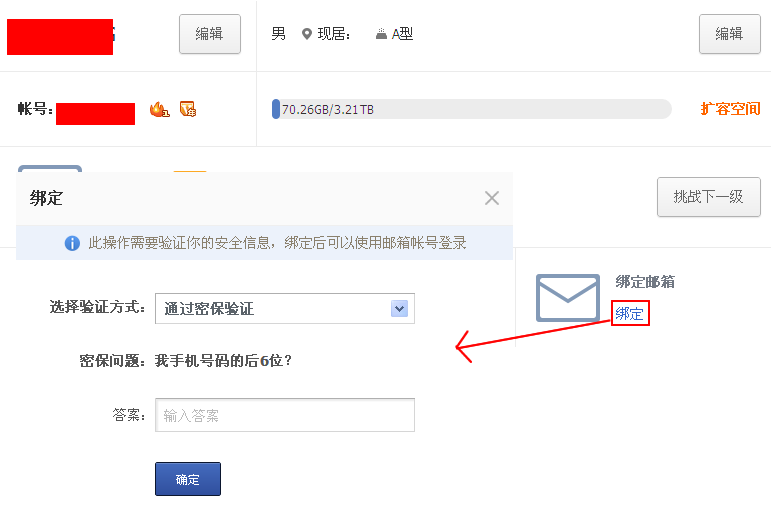
要想正常收取QQ邮箱的邮件,首先就要确保开启了QQ邮箱的IMAP服务。你可以从QQ邮箱网页版的设置的账户中开启它。登录QQ邮箱网页版的方法有两种。如果你使用PC版QQ,可以从QQ主面板中找到QQ邮箱直接进入。如果你没有PC版QQ或者使用手机,可以访问
mail.qq.com 然后登录自己的账户。需要注意的是,无论使用哪一种方式登录到QQ邮箱的网页版,登陆后都需要在网页底部将页面切换为标准版,否则有可能找不到相关的设置。登录并切换到标准版后,在页面中点击设置,然后点击账户,如果页面弹出当前设置尚未保存的提示,直接点击离开此夜即可。之后在页面上就可以找到开启IMAP的链接了。点击该链接开启IMAP服务的同时,页面会弹出申请授权码的安全验证。根据页面上的提示,用你的密保手机发送指定的短信内容到指定的号码,稍等片刻,点击我已发送。页面就会生成一个16味的授权码。这个授权码用于绑定所有的第三方邮件客户端使用qq邮箱网页版,在你更改QQ密码或者独立密码之前一直有效,所以复制下来保存好,然后点击确定。注:万一授权码不幸丢失也不用担心,在刚才开启IMAP的页面有生成授权码的链接,可以重新生成新的授权码,只不过需要重新走一次验证密保手机的流程了。如果QQ号没有绑定手机或者由于某些原因无法发送短信,也可以点击验不了,试试其他 链接,根据页面提示选择其他安全验证方式进行验证。至此,网页端的设置就完成了。
3,添加QQ邮箱:成功开启QQ邮箱的IMAP服务后,接下来就是将QQ邮箱添加到邮件APP里了。进入iOS系统的设置/邮件/账户,点击添加账户按钮,然后选择QQ邮箱进入。按页面提示正确填写所有的信息。全名:就是你要显示给收件人看的名字;电子邮件:你完整的QQ邮箱电子邮件账户,一般格式为XXX@QQ.COM,其中XXX为你的QQ帐号或者邮箱用户名;密码:你在上一部中获取的16味授权码;描述:在邮箱客户端中显示给自己看的名字。填写完毕后点击下一步按钮,稍等片刻验证成功后点击存储按钮,添加就完成了。这一步如果出现了IMAP服务器没有响应或者提示IMAP服务器的用户名和密码错误的提示,请检查填写的电子邮件账户或授权码是否正确。 4,修改邮箱配置:按上述步骤添加成功后,正常情况我们已经可以在系统的邮件APP中收到该QQ邮箱账户的邮件了,但有些人发送邮件却会提示SMTP.QQ.COM的用户名和密码不正确。导致此问题的原因主要是系统自带的邮件APP在处理QQ邮箱账户的默认配置时有时候会出现问题。因此,我们需要手动检查和更改邮箱的配置。在上一部设置完成的邮件账户列表界面,找到刚添加的QQ邮箱进入,点击IMAP标题下方的账户会打开该邮箱账户的配置界面。点击发件服务器下方的SMTP,即可进入SMTP的配置界面。接下来点击首选服务器下方的SMTP.QQ.COM打开编辑窗口。重点检查里面的用户名和密码两个编辑框填写的内容是否正确。和上一部一样,用户名编辑框应该填写完整的QQ邮箱电子邮件账户,密码编辑框应该填写16味授权码,检查填写完成后点击完成按钮,然后点击返回并再次点击完成按钮,修改配置就完成了。此时,收发邮件应该都没有问题了。
5,设置邮箱推送:默认情况在iOS邮件APP中心添加的账户并不会推送新邮件通知,指会在新邮件到达时发出一个提示音效。如果你希望新邮件到达时有推送,需要更改邮箱的推送设置。进入iOS系统设置的通知,找到邮件进入,然后点开刚添加好的QQ邮箱账户。分别开启自己需要的通知选项就可以了。需要注意的是,最底下的显示预览选项默认选中了始终。这样如果你开启了所有的推送选项,那么当邮件通知到达时会同时显示一部分邮件正文的内容,如果你出于安全考虑不希望在通知中出现邮件正文qq邮箱网页版,可以点击该选项将他改为解锁时或者关闭。这样就不用担心隐私内容泄漏了。
到此,QQ邮箱的添加过程就介绍完了,只要认真阅读上述步骤,相信你也能顺利的在iOS的邮件APP中使用上QQ邮箱。
娜娜项目网每日更新创业和副业项目
网址:nanaxm.cn 点击前往娜娜项目网
站 长 微 信: nanadh666
娜娜项目网每日更新创业和副业项目
网址:nanaxm.cn 点击前往娜娜项目网
站 长 微 信: nanadh666

